wps表格怎样增加单元格 wps表格单独加一个单元格的方法
(福利推荐:你还在原价购买阿里云服务器?现在阿里云0.8折限时抢购活动来啦!4核8G企业云服务器仅2998元/3年,立即抢购>>>:9i0i.cn/aliyun)
wps可以帮助用户们根据自己的需求来进行表格或者是文档,但是也有不少的用户们在制作完表格后想在添加一个空白的单元格,那么这要怎么设置?用户们可以直接的点击要添加的空白单元格,然后找到“行和列”工具来进行操作就可以完美的解决这个问题,下面就让本站来为用户们来仔细的介绍一下wps在做好的表格中加一个单元格的方法吧。
wps在做好的表格中加一个单元格的方法
1、我们先点击打开电脑中的WPS软件,然后在WPS页面中找到需要编辑的表格文档,点击打开该文档。

2、进入表格文档的编辑页面之后,我们在该页面中先点击需要插入空白单元格的位置,然后打开“开始”工具。

3、打开“开始”工具之后,我们在其子工具栏中找到“行和列”工具,点击打开该工具。

4、在“行和列”的下拉列表中我们点击打开“插入单元格”选项,然后在子菜单列表中再次打开“插入单元格”选项。
打开单元格插入对话框,这时你可以看到下图中的四个选项;
- 活动单元格右移:表示在选中单元格的左侧插入一个单元格;
- 活动单元格下移:表示在选中单元格上方插入一个单元格;
- 整行:表示在选中单元格的上方插入一行;
- 整列:表示在选中单元格的左侧插入一行;

5、点击“插入单元格”选项之后,我们在弹框中选择当前单元格的移动方向,最后点击“确定”选项即可。

6、点击确定选项之后,我们在表格页面中就能看到选中的单元格处出现了一个空白单元格。

以上就是wps在做好的表格中加一个单元格的方法,希望大家喜欢,请继续关注程序员之家。
相关推荐:
wps的pdf页眉怎么添加横线 pdf给页眉加上下划线的技巧
相关文章
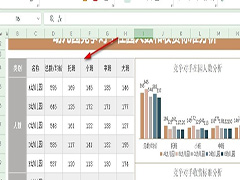 WPS表格是一款非常实用的表格制作软件,它可以帮助我们轻松地创建、编辑和整理各种表格数据,样式设置是WPS表格中一个非常实用的功能,它可以帮助我们快速创建漂亮的表格,下2024-02-01
WPS表格是一款非常实用的表格制作软件,它可以帮助我们轻松地创建、编辑和整理各种表格数据,样式设置是WPS表格中一个非常实用的功能,它可以帮助我们快速创建漂亮的表格,下2024-02-01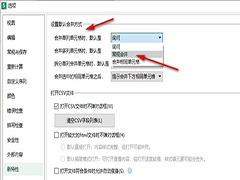 随着科技的发展,电脑的功能越来越强大,人们已经习惯于使用电脑处理工作,当我们在使用wps表格时,该怎么设置默认合并格式呢?接下来就由小编来告诉大家2024-02-01
随着科技的发展,电脑的功能越来越强大,人们已经习惯于使用电脑处理工作,当我们在使用wps表格时,该怎么设置默认合并格式呢?接下来就由小编来告诉大家2024-02-01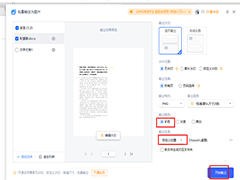
wps如何将word文档转换为图片格式 wps将word文档转换为图片格式的方法
在现代社会中,我们经常需要在不同的场合使用文档和图片,有时候,我们可能会遇到需要将Word文档转换成图片的情况,在本文中,我们将详细介绍wps如何将word文档转换为图片格2024-01-31
WPS思维导图如何转换成PPT WPS思维导图转换成PPT的方法
WPS在不断的改进,功能也在不断地增加,我们已经可以在WPS中创建思维导图文档了,并且还可以将思维导图导出为各种格式的文档,有的小伙伴想要直接将自己的思维导图转换为PPT2024-01-31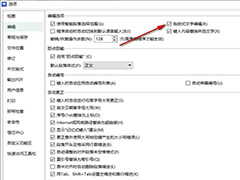
WPS如何开启拖放式文字编辑功能 WPS开启拖放式文字编辑功能的方法
当用户在编辑文档文件时,可以选中某一处的段落文本,直接拖拉到其它所需的位置上,这样们能够为用户减少剪切文本、粘贴文本的操作过程,那么用户应该怎么来设置实现呢,这2024-01-31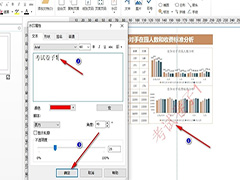 我们在WPSExcel保存表格的时候,如果表格的数据非常的重要,打印后为了防止文件被他人盗用,那么这里建议大家在文档上添加一个水印,下面就来教教大家操作方法2024-01-31
我们在WPSExcel保存表格的时候,如果表格的数据非常的重要,打印后为了防止文件被他人盗用,那么这里建议大家在文档上添加一个水印,下面就来教教大家操作方法2024-01-31 很多用户在WPS文档中进行排版的时候,由于打印格式的要求需要添加文档装订线,那么该怎么操作呢,其实很简单,下面就来教教大家2024-01-31
很多用户在WPS文档中进行排版的时候,由于打印格式的要求需要添加文档装订线,那么该怎么操作呢,其实很简单,下面就来教教大家2024-01-31
WPS如何设置不压缩文件中的图像 WPS设置不压缩文件中的图像的方法
在编辑演示文稿的过程中,如果我们需要在幻灯片中插入高清图片,我们可以进入选项页面,勾选“不压缩文件中的图像”选项,保证图片的清晰度不被压缩,下面一起来了解一下吧2024-01-31
wpsppt缺少字体怎么办 ppt幻灯片开启字体缺失提醒的技巧
在编辑PPT的过程中,会对一些文字进行个性化字体的设计,但是会存在一些字体缺失的情况,这是因为没有安装字体,下面我们就来看看详细的解决办法2024-01-31
WPS新函数TEXTSPLIT到底有多强大 苦等10年Textsplit函数终于来了
有不少小伙伴觉得Excel vlookup函数是最强大的函数,但是其实在新版的Excel和WPS中,都更新了不少新函数,功能比vlookup强大不少,用法更简单,性能也更强,比如今天要分享2024-01-30








最新评论